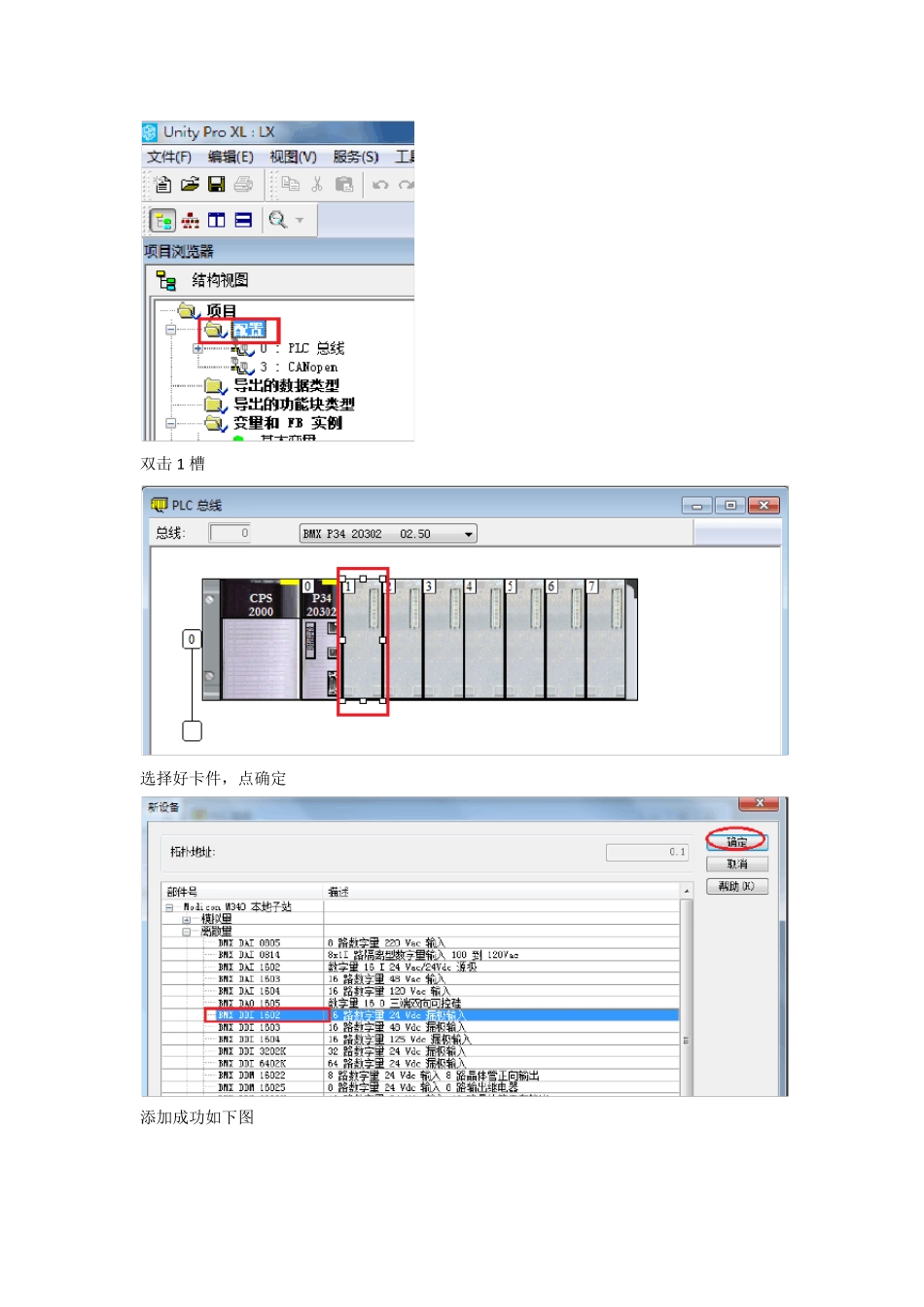建立PLC 组态 运行 新建 选择CPU 型号和地板型号 添加好后,先保存,定义一个名字 LX 保存好后,双击配置进行硬件组态 双击1 槽 选择好卡件,点确定 添加成功如下图 双击2 槽 双击3 槽添加卡件 双击4 槽添加卡件 保存一下 设置 IO 卡件属性 双击 1 槽的 DDI 1602 卡件 点 I/O 对象 点击更新网络 添加第一个 DI点属性 输入名称前缀 输入注释 点击创建 第一点添加成功后如下 继续其它点的添加,添加完后如下 关闭,对第二槽 DO 卡 DRA 1605 进行定义 双击 点中左侧卡件类型,点I/O 对象,选择%Q,点更新网络 定义第一个 DO 点的属性 添加好后如下 双击第 3 槽卡件 AI,打开窗口 点中卡件类型,点 I/O 对象,选中%IW ,更新网络 添加好后如下 对通道的输入信号类型进行定义,选中通道 0 将范围改成 4~20mA 点击关闭,保存 双击第4 槽卡件进行添加 点中卡件型号,添加点位 完成后如下 对通道的信号类型进行设置,点中通道0 选好后如下 保存 下面建立网络(因为我的电脑是通过TCP/IP 与PLC 通讯,所以建立一个 E 网) 在网络上右键新建网络 选择如下 EN1 建立好后,前面会有个红色 X,是因为还没和 CPU 进行连接 双击EN1,打开EN1 设置窗口 设置IP地址,型号选如下 关闭 双击配置 双击CPU 的这个位置, 点中通道3,下面才能出现选择 按下图选中我建立好的 EN1 关闭,提示下图 CPU 和EN1 间连接已连接好,EN1 前的红X就消失了。 生成 PLC 逻辑组态 在段上点击右键,新建段 在LX段中编辑程序 由于IFIX引用PLC 都用中间点M 和MW,不用硬件点(好像不能引用,只能用中间点),所以多添加了些语句,专门用于定义中间点M 或MW,以供IFIX使用。 双击开关量 选中点,确定 添加好后如下 双击线圈,我这个定义一个中间量 输入中间点名字,按应用 弹出窗口,提示我选择数据类型 就添加成功了 开关量添加完如下 M 0 开到位 DI M 1 关到位 DI M 2 远方/就地 DI M 3 画面开关量指令,开门 M 4 画面开关量指令,关门 模拟量AI 处理 点击下图,添加功能块 在合适位置放下即可 同理添加其它块, EN、ENO 间的连线用布尔连接 F7 IN 和 OUT 间的连线用链路 F6 添加硬件 AI 点,选中双击 弹出输入条,点击选择 双击OUT,这里我用中间量MW 100 供上位使用 输入 MW 100,点勾 AI 处理完成 AO 处理如下 保...